本文概述:本篇文章将为您讲解如何在CAD中绘制矩形,并详细说明如何输入矩形的长和宽。通过这个简易教程,您将能掌握在CAD中创建标准矩形的基本技巧。
在计算机辅助设计(CAD)工具中,绘制矩形可能是最基础也是最常见的任务之一。无论是建筑设计、机械制图还是电子电路设计,矩形都是一种基本的几何形状。下面我们将一步步讲解如何在CAD软件中创建一个带有指定长和宽的矩形。
打开CAD软件
首先,您需要打开您的CAD软件。对于大多数用户来说,这可能是AutoCAD或其他类似软件。启动软件后,新建一个空白的绘图文件或者打开现有的项目文件。
选择矩形工具
在CAD界面上方的功能区或左侧的工具栏中,找到“矩形”工具。通常,它的图标是一个小的矩形。在AutoCAD中,您可以通过命令行直接输入“RECTANGLE”或者缩写“REC”来激活矩形工具。
指定第一个角点
当矩形工具被激活后,提示您在工作区域中指定第一个角点。这是矩形的起始点,即左下角或右上角,具体取决于您的设计需要。使用鼠标点击工作区域中的某一点,或者在命令行中直接输入坐标值,例如“0,0”。
输入长和宽
指定第一个角点之后,CAD软件会提示您输入矩形的长和宽。此时,您有两种方式来定义这些值:
1. 手动输入尺寸:
在命令行中输入“D”并按回车键,表示您要定义矩形的尺寸。接下来,输入矩形的长和宽。例如,如果您希望创建一个5单位长和3单位宽的矩形,可以依次输入“5”和“3”,然后按回车键。
2. 动态指定第二个角点:
您还可以使用鼠标来动态指定第二个角点,从而确定矩形的长和宽。在指定第一个角点后,拖动鼠标到预期的长度和宽度位置,然后点击确定矩形的第二个角点。这样,矩形的大小将根据这两个点的位置自动生成。
矩形的设置与调整
完成初步绘制后,您可以通过各种方式对矩形进行调整和优化。例如,您可以修改矩形的边框样式、线条颜色或者填充颜色。在一些高级应用场景中,您还可以为矩形添加标签、注释,甚至参与更复杂的几何运算。
常用技巧
为了提高效率,这里提供几个常用的小技巧:
1. 快捷命令:养成使用快捷命令的习惯,如“REC”来快速调用矩形工具。
2. 网格和捕捉:开启网格和捕捉功能使操作更加精准。
3. 范例保存:保存一些常用尺寸的矩形作为范例文件,以便在未来的设计中快速调用。
总结
通过以上步骤,您已经掌握了在CAD软件中绘制矩形并定义其长和宽的方法。无论是通过精确的尺寸输入,还是通过动态指定角点,这些技巧都能帮助您快速高效地完成设计任务。随着对CAD软件的熟练程度不断提高,您将能够在更复杂的项目中灵活运用这些基本技能。
转载请注明来源本文地址:https://www.tuituisoft/cad/161281.html
上一篇:没有了
下一篇:没有了
猜你喜欢
如何退出CAD布局视口 如何将CAD框选模式从套索调整为矩形选择框? 如何将CAD图层置于底层 如何在CAD软件中绘制便捷的指北针? 【CAD技巧】一键解锁所有图层,轻松解放你的绘图时间! 如何调整CAD文字间距 最新课程
施工BIM定制化培训 Revit 45631人已学 BIM土建实战训练 - A部分标准化建模指导 Revit 6577人已学 BIM土建实战训练 - B部分 场地与基础模型创建 Revit 9645人已学 BIM土建实战训练 - C部分 地下室土建模型创建 Revit 14613人已学 BIM土建实战训练 - D部分 协同工作 Revit 3006人已学 BIM土建实战训练 - E部分 裙房及塔楼模型创建 Revit 5550人已学